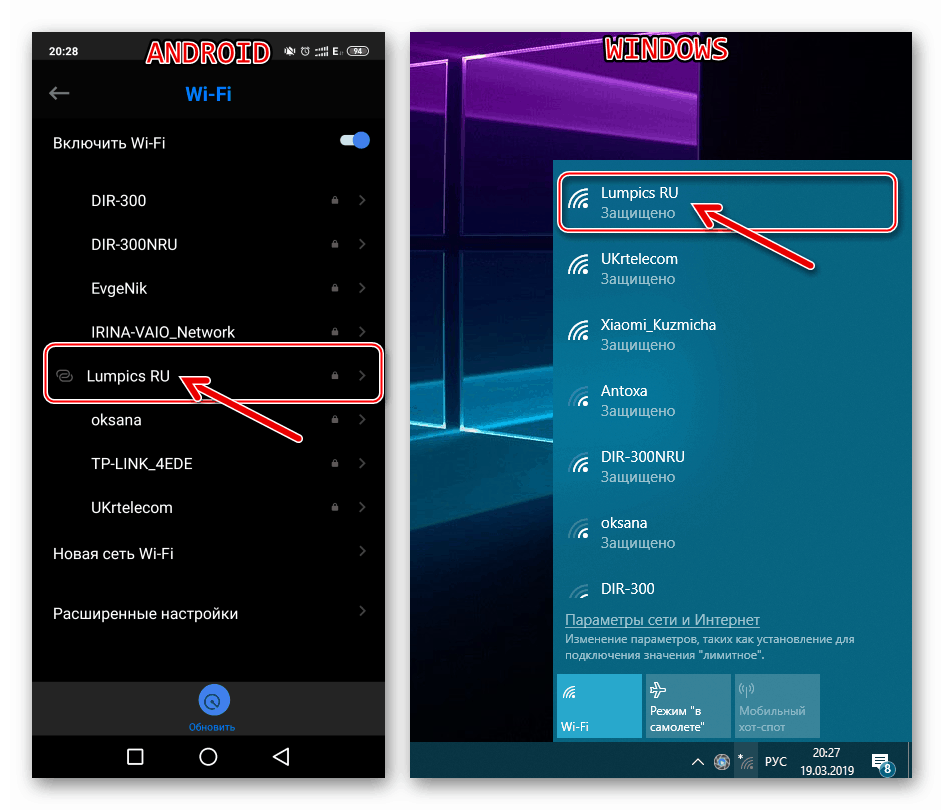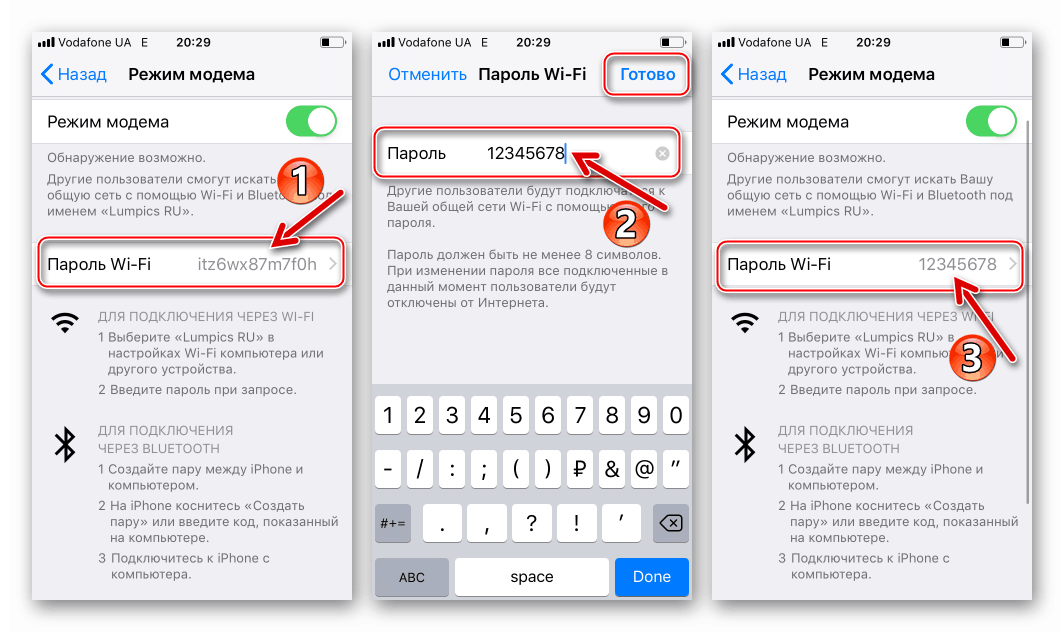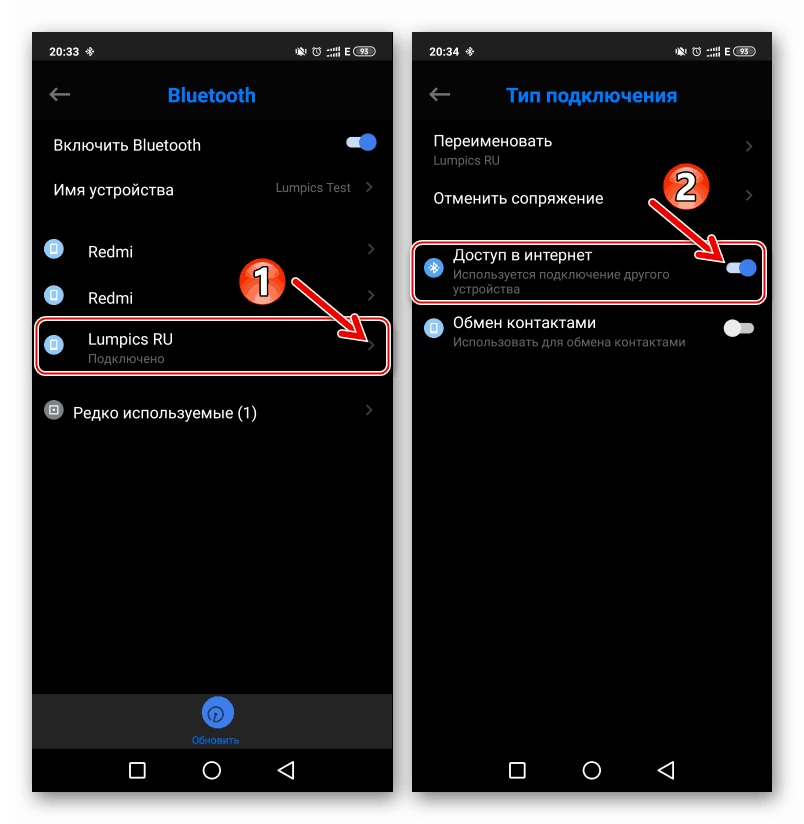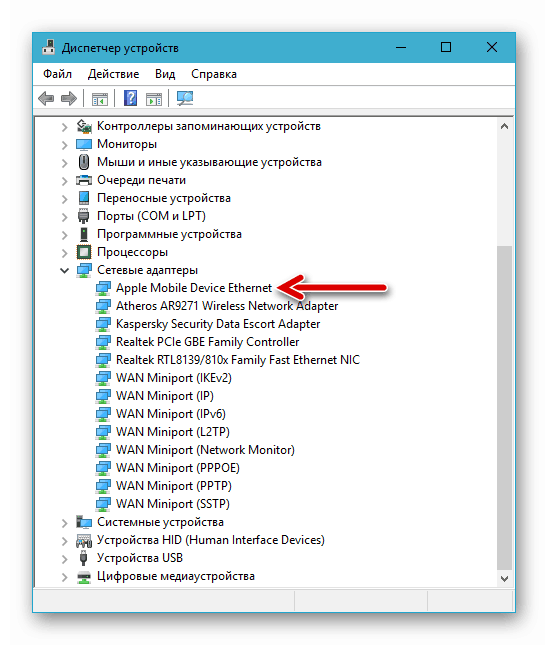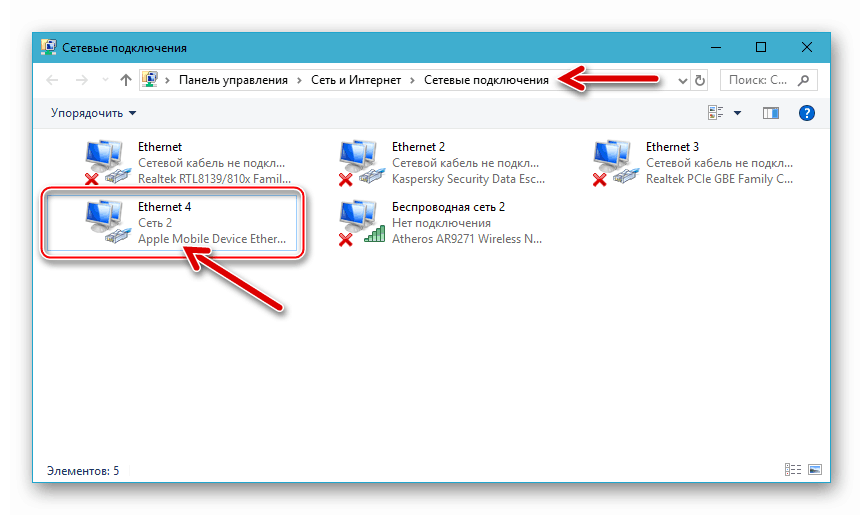Aktivirajte i koristite modemski mod na iPhone 5S
Mnogi ljudi znaju da se gotovo svaki moderni smartphone može vrlo lako pretvoriti u bežičnu pristupnu točku do globalne mreže. Naravno, Appleovi pametni telefoni su opremljeni takvom funkcionalnošću, ali kako bi se internet distribuirao drugim uređajima, korisnik unaprijed postavljenog uređaja Apple dovoljan je za aktiviranje jedne opcije. U članku koji slijedi objasnit ćemo kako omogućiti i koristiti modemski mod na iPhone 5S, koji pokreće iOS 12.
Omogućite modemski mod na iPhone 5S
Kao i većina drugih funkcija Appleovih pametnih telefona, modemski modem iOS programera je vrlo jednostavan i logičan, a popis radnji koje korisnik koji stvara hot spot na iPhoneu mora biti minimalan. U isto vrijeme, prije nego što se može omogućiti dotična funkcionalnost, potrebno je konfigurirati pristup mobilnom internetu na uređaju. Na iPhone 5S, to je učinjeno na isti način kao i na drugim modelima proizvođača.
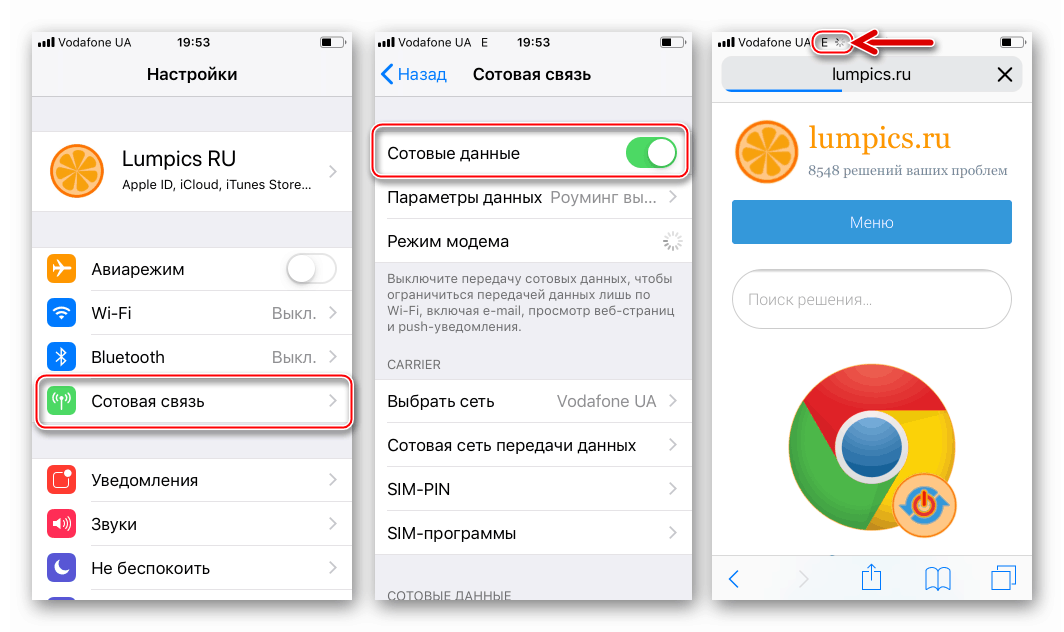
Više detalja: Mobilni internet povezujemo s iPhoneom
Nakon omogućavanja primanja podataka s 2G / 3G / LTE mreža na iPhone uređaju, možete nastaviti s "okretanjem" uređaja u pristupnu točku.
- Otvorite iOS "Postavke" .
- U prvom dijelu parametara iPhone 5S nalazi se stavka „Modem Mode“ - kliknite na naziv opcije.
- Dodirivanjem, prebacujemo prekidač modemskog moda u položaj za uključivanje.
- Zatim morate odlučiti hoćemo li koristiti bežična sučelja za prijenos podataka s pametnog telefona na druge uređaje. Ako da, dodirnite "Omogući Wi-Fi i Bluetooth" . Ako se veza izvodi isključivo kabelom, kliknite "USB Only" . Prva opcija je definitivno poželjnija.
- Postavljanje iPhone 5S kao pristupne točke je završeno - telefon već distribuira mobilni internet. Ostaje pružiti pristup mreži drugim uređajima - to će biti objašnjeno u sljedećem odjeljku ovog članka.
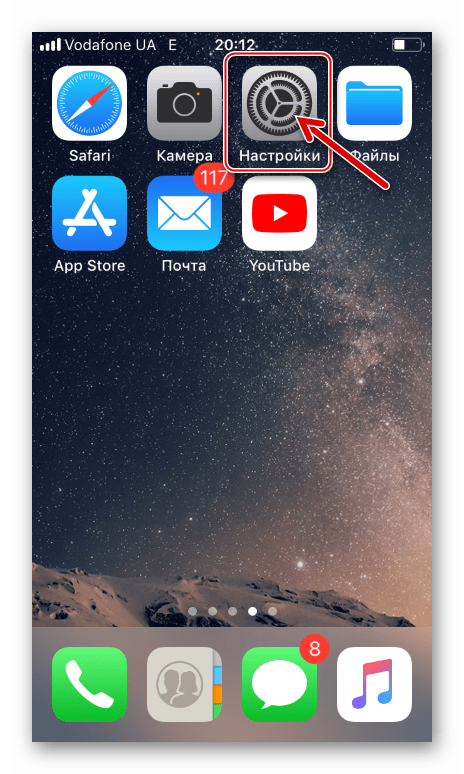
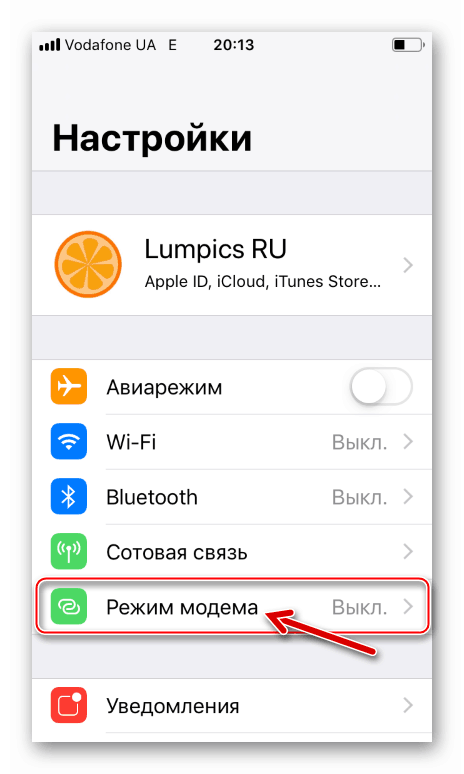
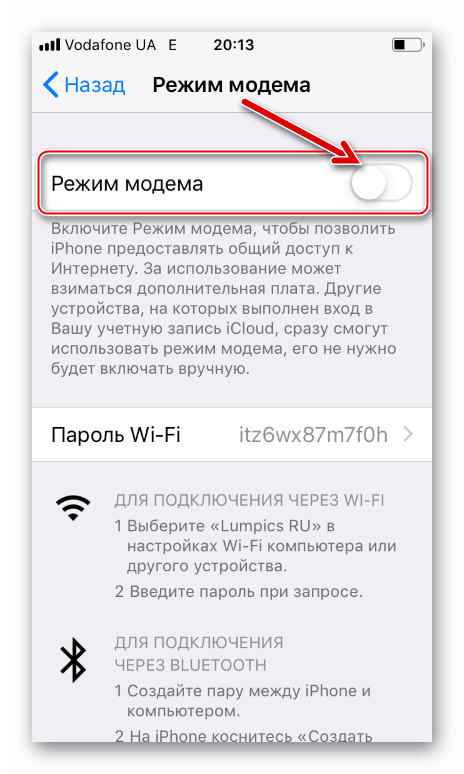
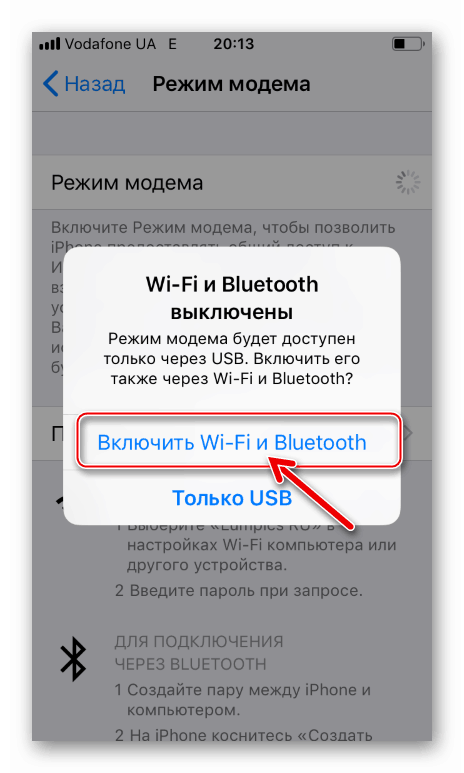
Ako naiđete na poteškoće u izvođenju gore navedenih koraka, preporučuje se da slijedite upute iz sljedećeg materijala:
Više detalja: Kako vratiti modem na iPhone
Spajanje drugih uređaja na iPhone 5S
Da biste pristupili internetu, distribuiranom putem iPhone uređaja, na drugom uređaju, možete koristiti jednu od tri mogućnosti povezivanja.
- Wi-Fi . U vrijeme aktiviranja modemskog moda, iPhone 5S formira bežičnu Wi-Fi mrežu, čiji SSID odgovara nazivu dodijeljenom uređaju. Na ovu mrežu moguće je povezati bilo koji uređaj opremljen Wi-Fi modulom.
![iPhone 5S povezuje druge uređaje s pristupnom točkom na pametnom telefonu putem Wi-Fi veze]()
Pristupni kod dodijeljen mreži može se po želji promijeniti dodirom na "Wi-Fi Password" u odjeljku "Modem Mode" na "Settings" iOS-u i unosom vlastite tajne kombinacije umjesto one koju predlaže sustav u odgovarajućem polju na prikazanom zaslonu. Potvrdite promjenu klikom na "Završi" .
![Promjena lozinke za iPhone 5S omogućuje pristup žarišnoj točki koja se stvara na uređaju]()
- Bluetooth. Internet možete prenijeti s iPhone uređaja, primjerice na drugi telefon putem Bluetootha. Da biste osigurali takvu vezu, idite na "Settings" iOS, uključite "Bluetooth" . U popisu uređaja dostupnih za uparivanje nalazimo onu na kojoj trebate omogućiti pristup globalnoj mreži i stvoriti par s njom.
![iPhone 5S uparivanje s drugim uređajem putem Bluetootha za distribuciju interneta na njega]()
Zatim, djelujemo ovisno o vrsti uređaja spojenog na iPhone, kao i OS-u koji ga kontrolira. Na primjer, na Androidu ćete možda morati aktivirati opciju "Internet access" u postavkama Bluetooth uparivanja.
![iPhone 5S Aktiviranje značajke pristupa Internetu na drugom uređaju spojenom putem Bluetootha]()
- USB. Da biste koristili iPhone 5S kao ožičeni modem za računalo ili prijenosno računalo s operativnim sustavom Windows, morate instalirati tu aplikaciju iTunes ,
![iPhone 5S za korištenje u modemskom načinu rada, trebate instalirati iTunes na računalo]()
Više detalja: Kako instalirati iTunes na Windows PC
Ovisno o prisutnosti na računalu vlasničkog softvera za upravljanje Appleovim mobilnim uređajima, nakon spajanja iPhone 5S kabela na USB priključak, on je definiran u sustavu Windows kao mrežna kartica "Apple Mobile Device Ethernet" .
![iPhone 5S s aktiviranim modemskim načinom definiran je u Upravitelju uređaja kao mrežni prilagodnik]()
Mrežna veza s potrebnim parametrima u OS-u radne površine se kreira automatski - nisu potrebne nikakve dodatne radnje.
![iPhone 5S s omogućenim modemom - mrežna veza automatski se stvara u sustavu Windows prilikom uparivanja s kabelom]()
Kao što možete vidjeti, aktivirajte modemski mod na iPhone 5S i tako pretvorite pametni telefon u punopravno mjesto za distribuciju Interneta bilo kojem drugom uređaju sposobnom za rad s protokom podataka iz Globalne mreže - prilika koja je dostupna korisniku za implementaciju s bilo kojom razinom obuke.